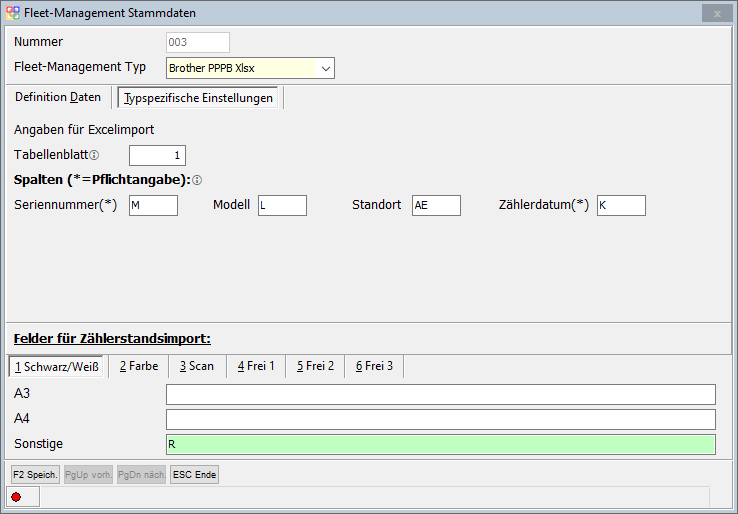OBS/Kostenpflichtige Module/Fleet Management/Brother PPPB xlsx: Unterschied zwischen den Versionen
Nimz (Diskussion | Beiträge) |
Nimz (Diskussion | Beiträge) (→Import) |
||
| Zeile 41: | Zeile 41: | ||
=Import= | =Import= | ||
Für den Import legen Sie die aus dem PPPB-Portal exportierte xlsx-Datei bitte in der OBS-Verzeichnisstruktur unter '''..\data\fmimport\PPPB\''' ab. Anschließend können Sie den Import manuell über die Stammdaten-Liste per {{Key|F9 Import}} starten. | Für den Import legen Sie die aus dem PPPB-Portal exportierte xlsx-Datei bitte in der OBS-Verzeichnisstruktur unter '''..\data\fmimport\PPPB\''' ab. Anschließend können Sie den Import manuell über die Stammdaten-Liste per {{Key|F9 Import}} starten.<br /> | ||
Navigation zur Liste: Menü '''Stammdaten''' → '''I Schnittstellen''' → '''N - Fleet-Management Stammdaten''' | |||
Aktuelle Version vom 21. Juni 2023, 11:55 Uhr
- A Preise aktualisieren
- C Personen übertragen
- E Kategorien verwalten
- G Kataloge verwalten
- I Merkliste übertragen
- K Varianten übertragen
- L Artikelvarianten übertragen
- M Referenzarten übertragen
- N Lagerbestände verwalten
- U Bestellungen einlesen
- V leere Passworte füllen
- W Update-Informationen zurücksetzen
- X Konfiguration
- Z Protokoll
Beischreibung für den Import von Excel-Dateien im Format xlsx aus dem PPPB-Portal von Brother.
Einstellungen/Eingabemaske
Die Einstellungen finden Sie über das Menü Stammdaten. Navigieren Sie hier über I Schnittstellen zum Punkt N - Fleet-Management Stammdaten.
Eingabe
Da es sich um eine Datei im Excel-Format xlsx handelt, unterscheiden sich die Angaben etwas zu den anderen FM-Schnittstellen. Zum einen muss das Tabellenblatt angegeben werden, von dem importiert werden soll und zum anderen für die Daten natürlich die jeweiligen Spalten der Tabelle.
Das Tabellenblatt ist als Zahl anzugeben. Das erste Tabellenblatt einer Datei ist 0.
Beispiel: Eine Datei mit drei Tabellenblättern wäre dann 0, 1 und 2.

Typspezifische Einstellungen
Angabe für Tabellenblatt und die Spalten Seriennummer, Modell, Standort und Zählerdatum. Seriennummer und Zählerdatum muss gesetzt sein. Damit die Daten auch dem korrekten Gerät zugeordnet und dieZähler für die Vertragsabrechnung übernommen werden können.
Felder für Zählerstandsimport
Hier geben Sie pro OBS-Zähler an, aus welcher Spalte der xlsx-Datei der Zähler für den jeweiligen Typen übernommen werden soll. Tragen Sie den/die Buchstaben der Spalte im Feld Sonstige ein.
Beispiel
Import aus dem zweiten Tabellenblatt mit folgenden Spalten:
![]()
| Feld | Wert |
|---|---|
| Tabellenblatt | 1 |
| Seriennummer | M |
| Modell | L |
| Standort | AE |
| Zählerdatum | K |
| Schwarz/Weiß Sonstige | R |
| Farbe Sonstige | Y |
Import
Für den Import legen Sie die aus dem PPPB-Portal exportierte xlsx-Datei bitte in der OBS-Verzeichnisstruktur unter ..\data\fmimport\PPPB\ ab. Anschließend können Sie den Import manuell über die Stammdaten-Liste per F9 Import starten.
Navigation zur Liste: Menü Stammdaten → I Schnittstellen → N - Fleet-Management Stammdaten